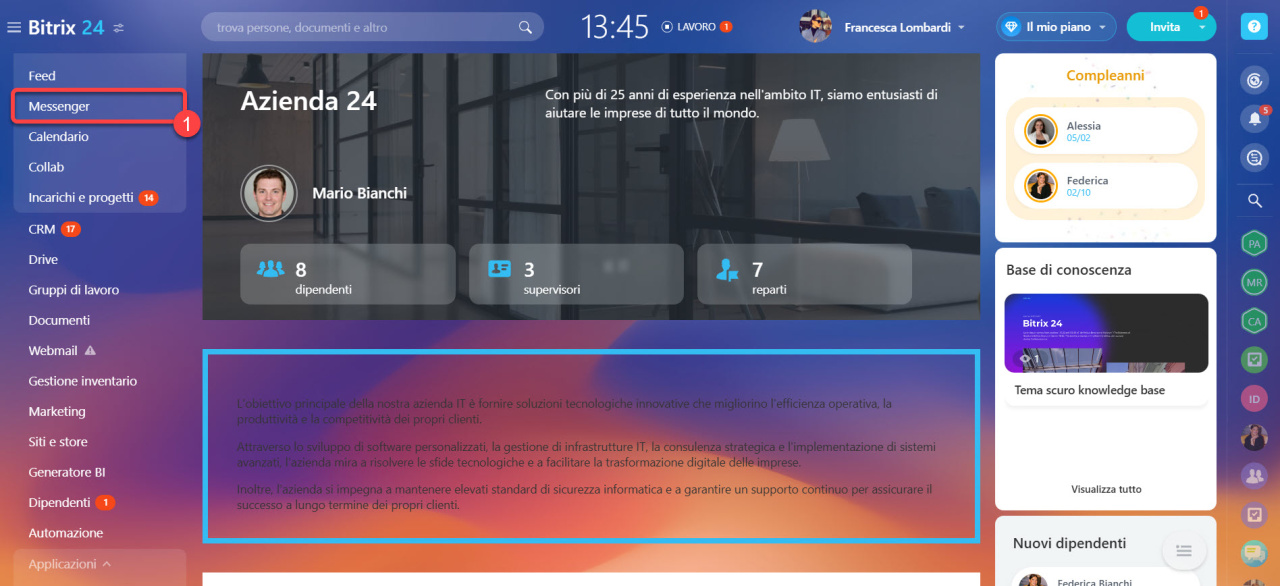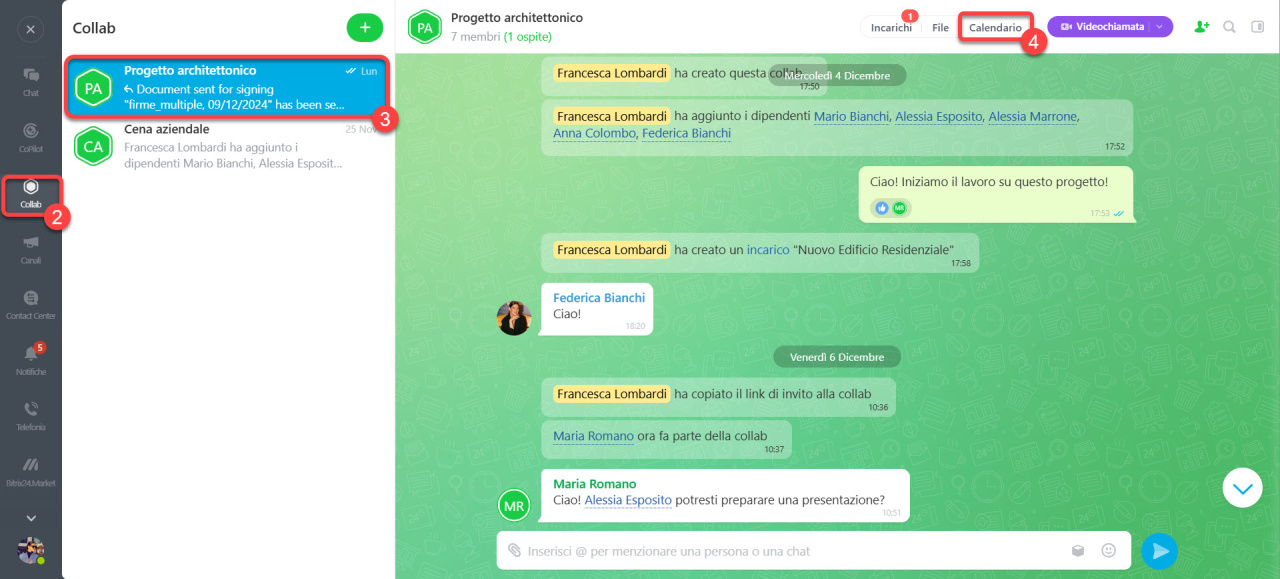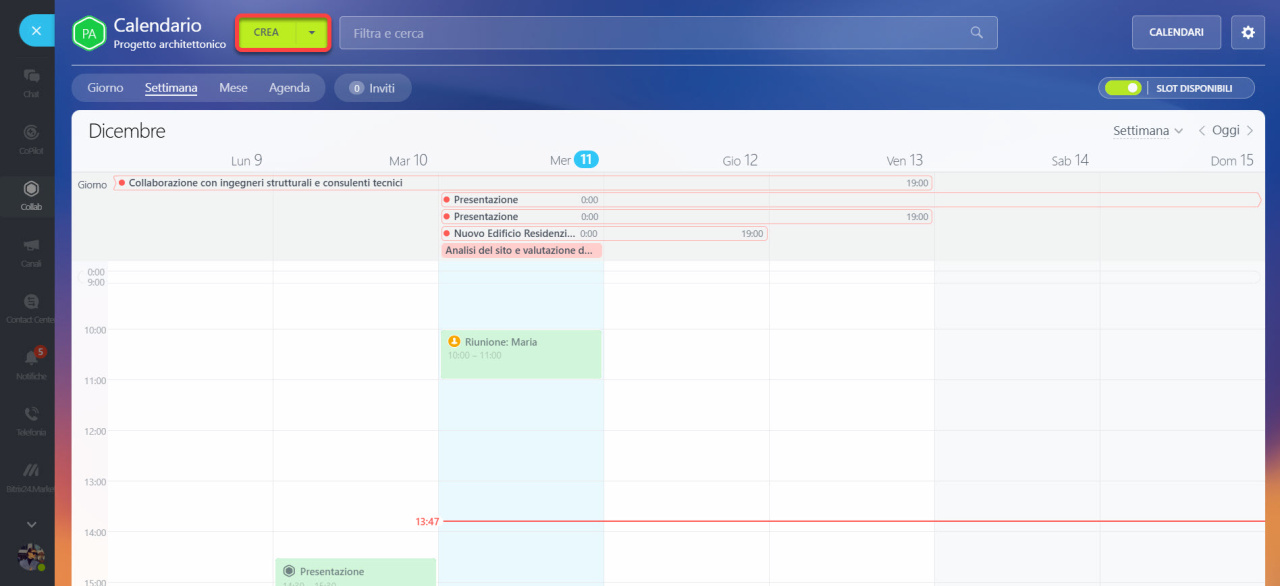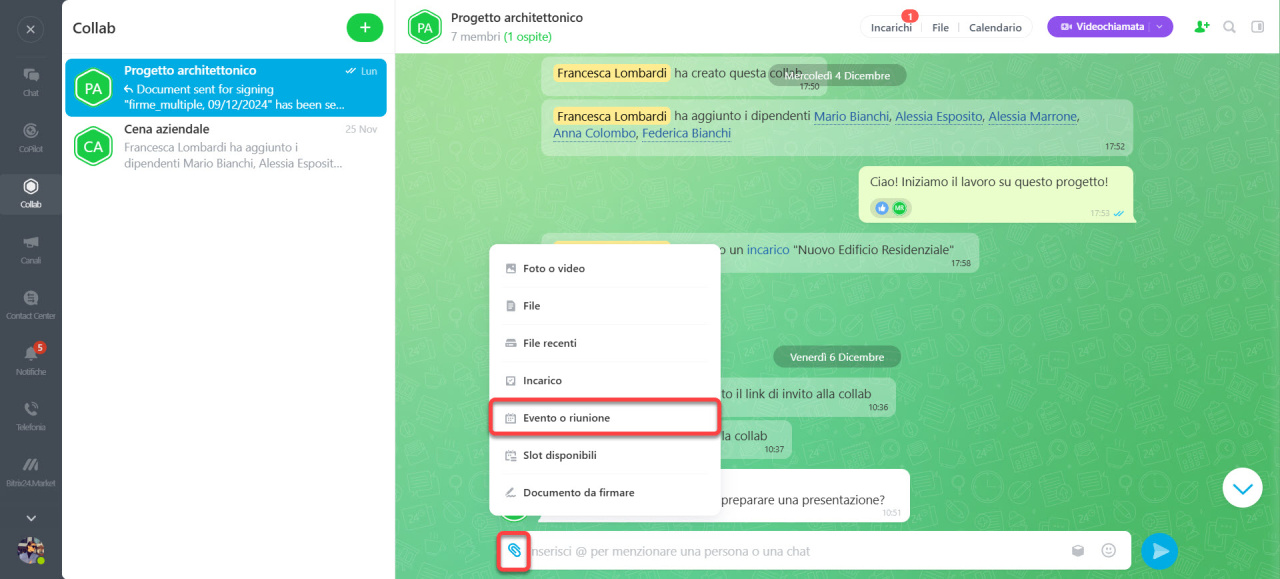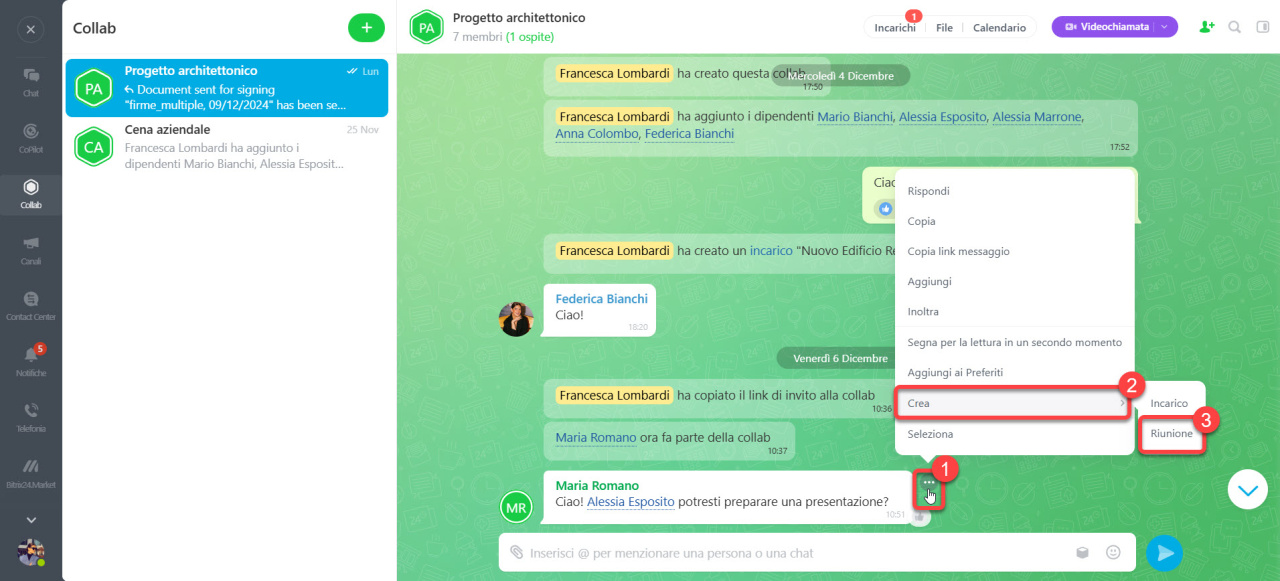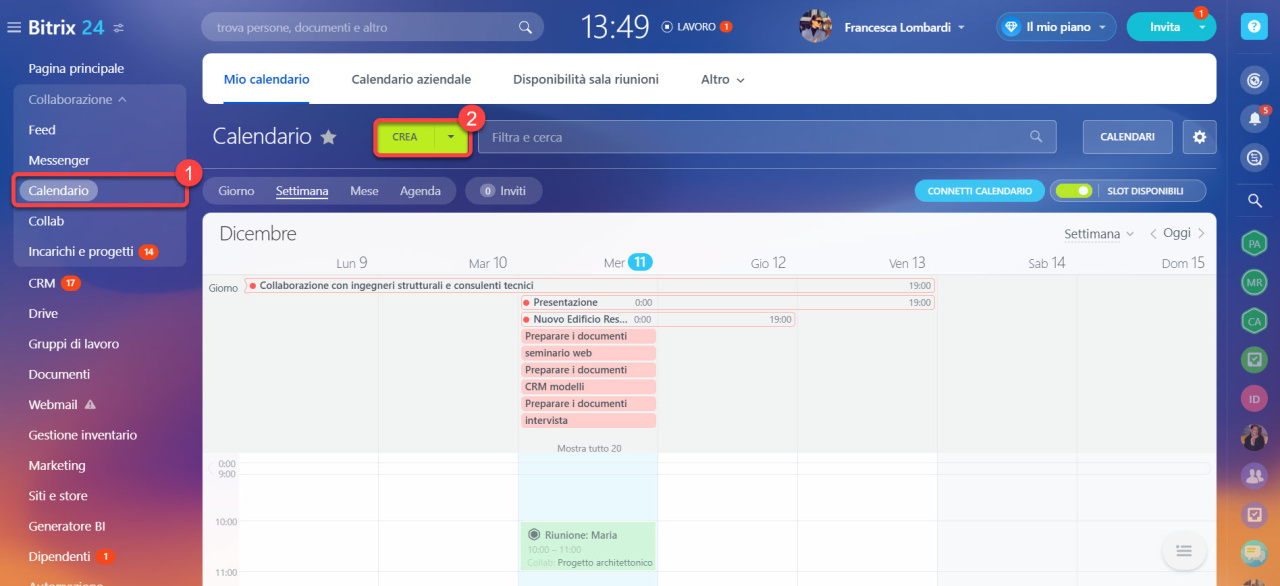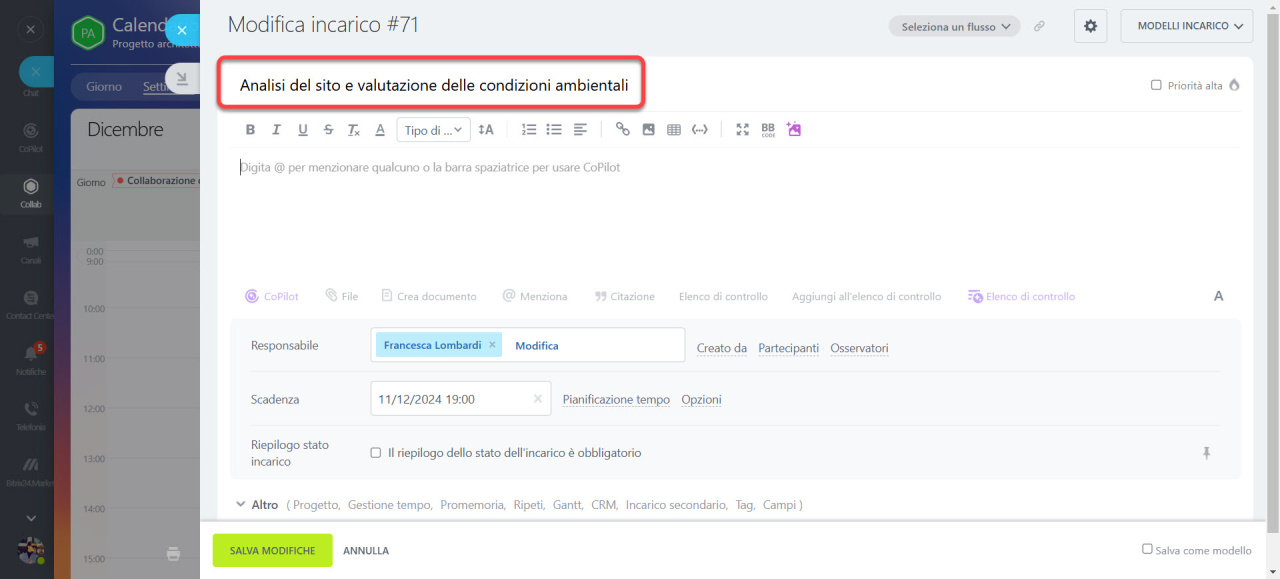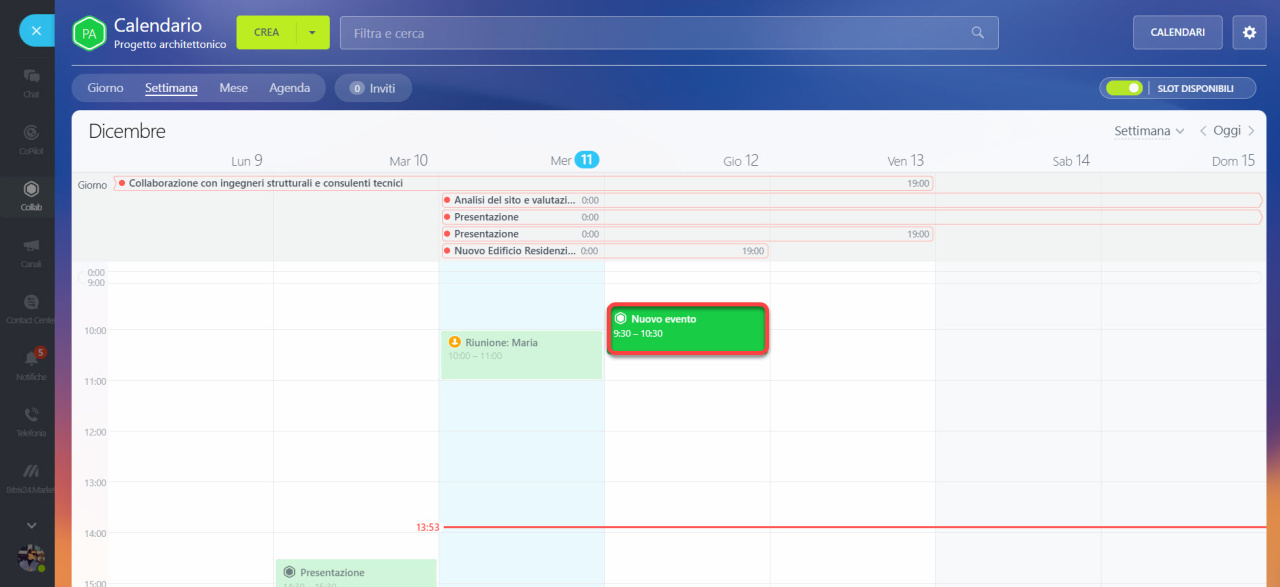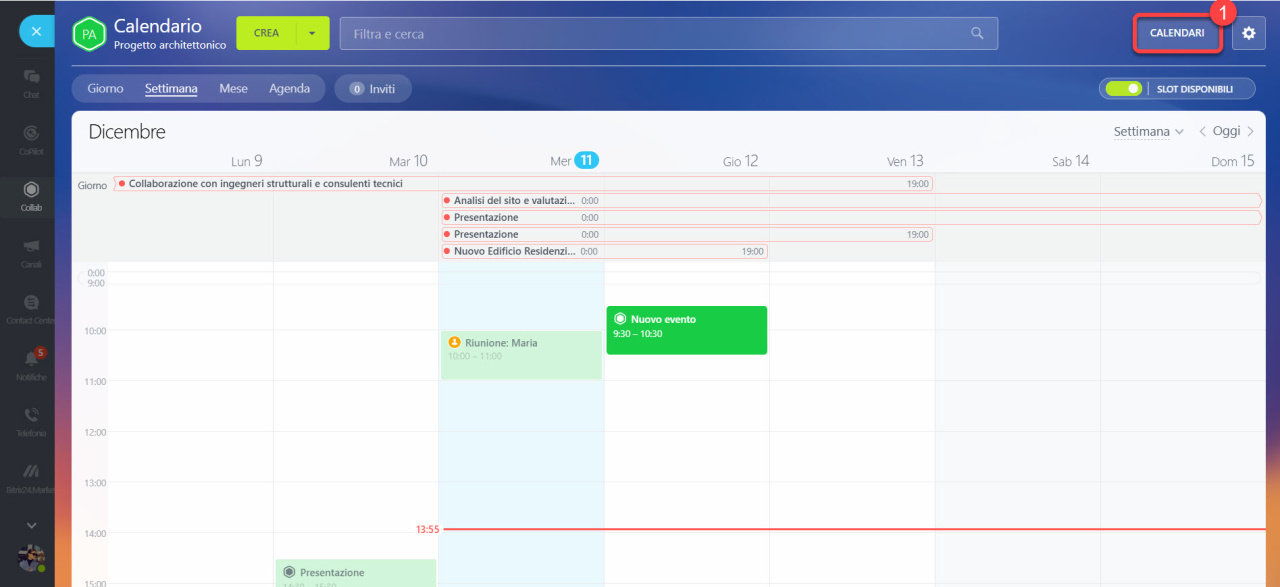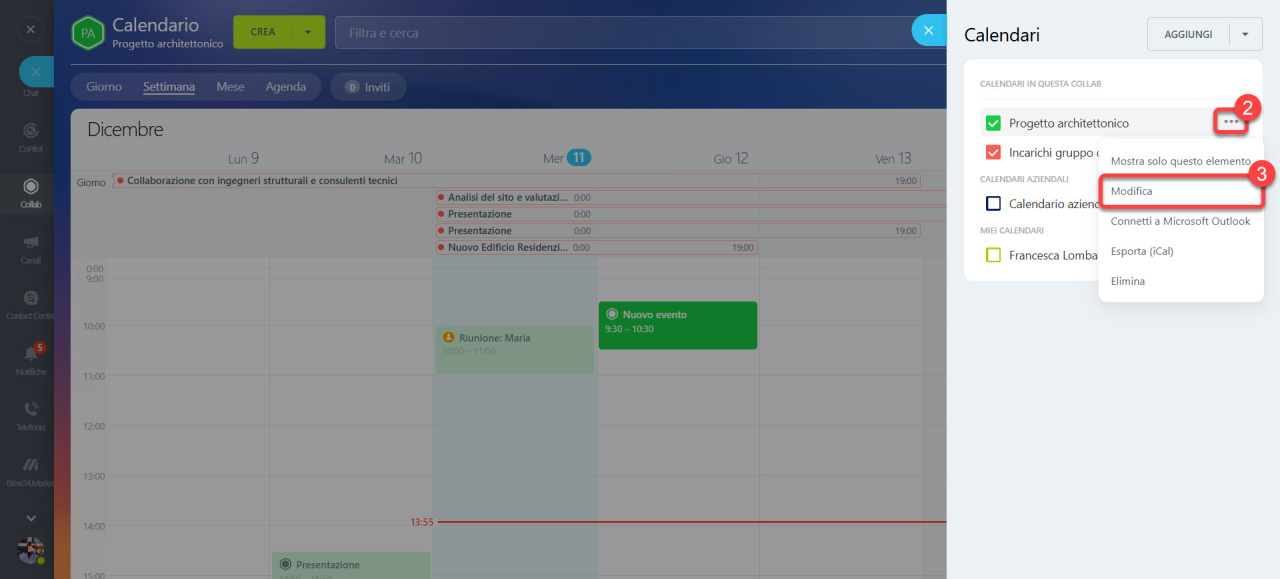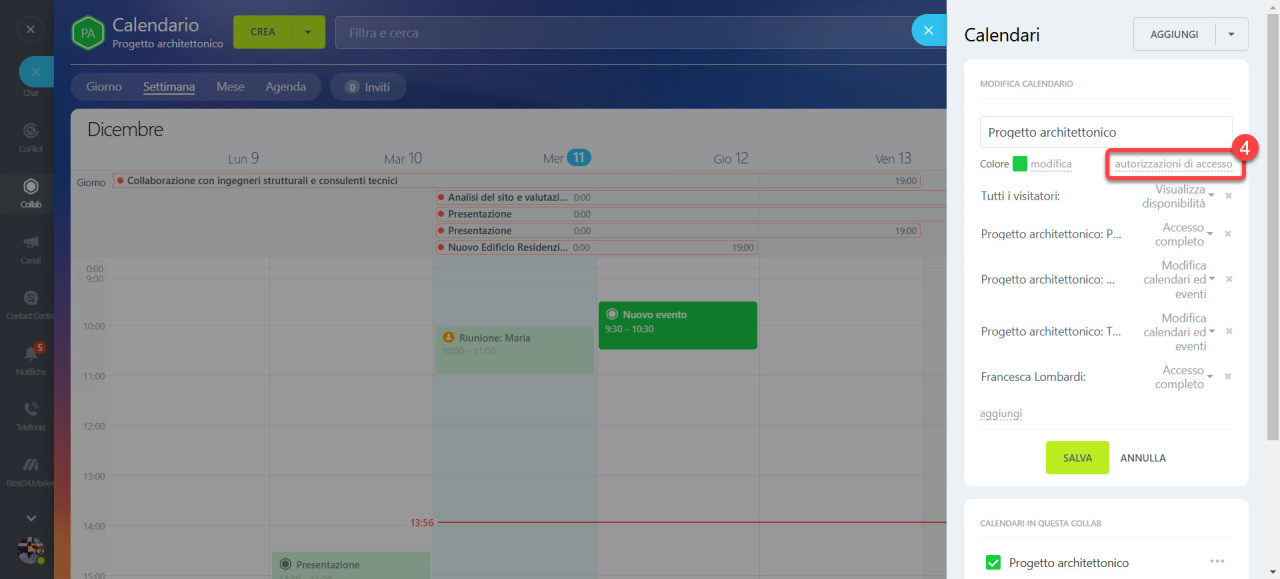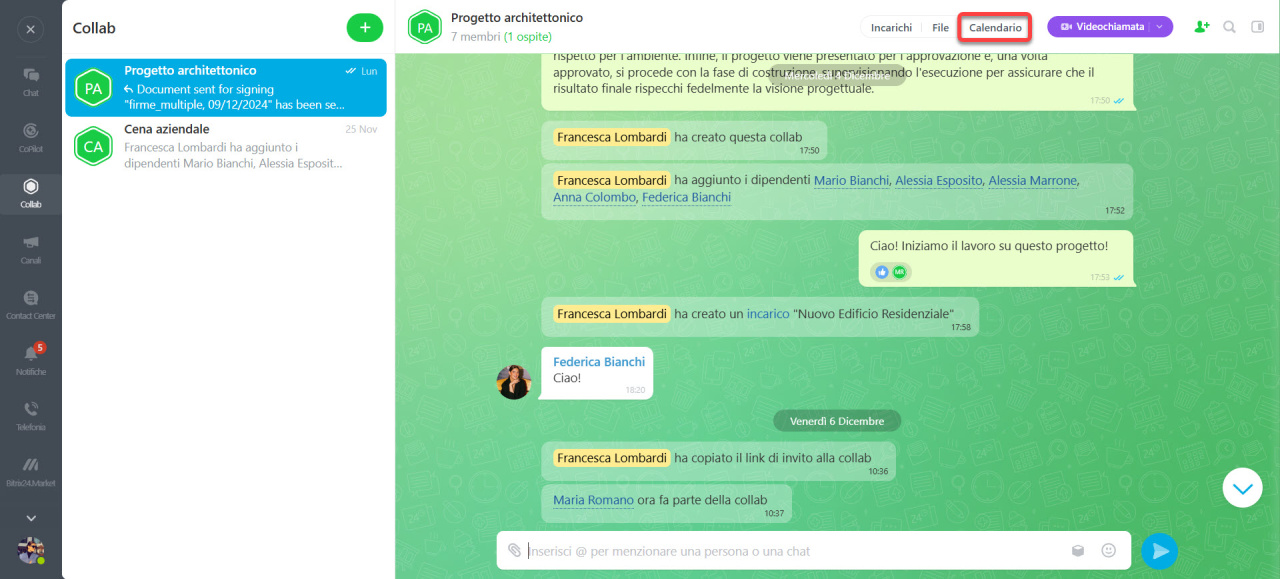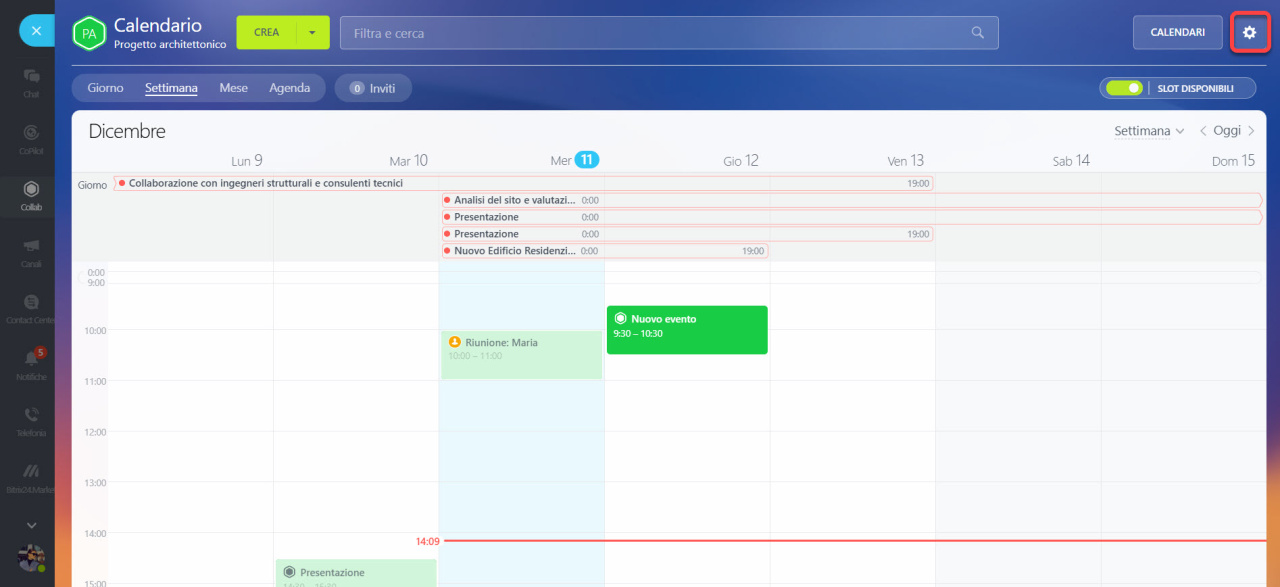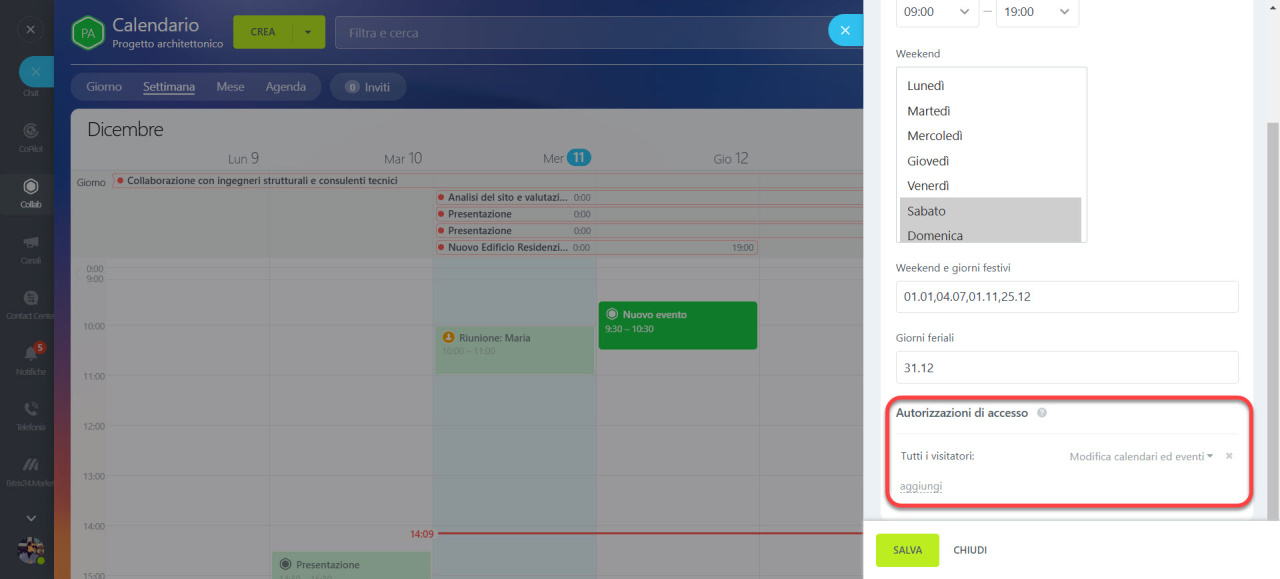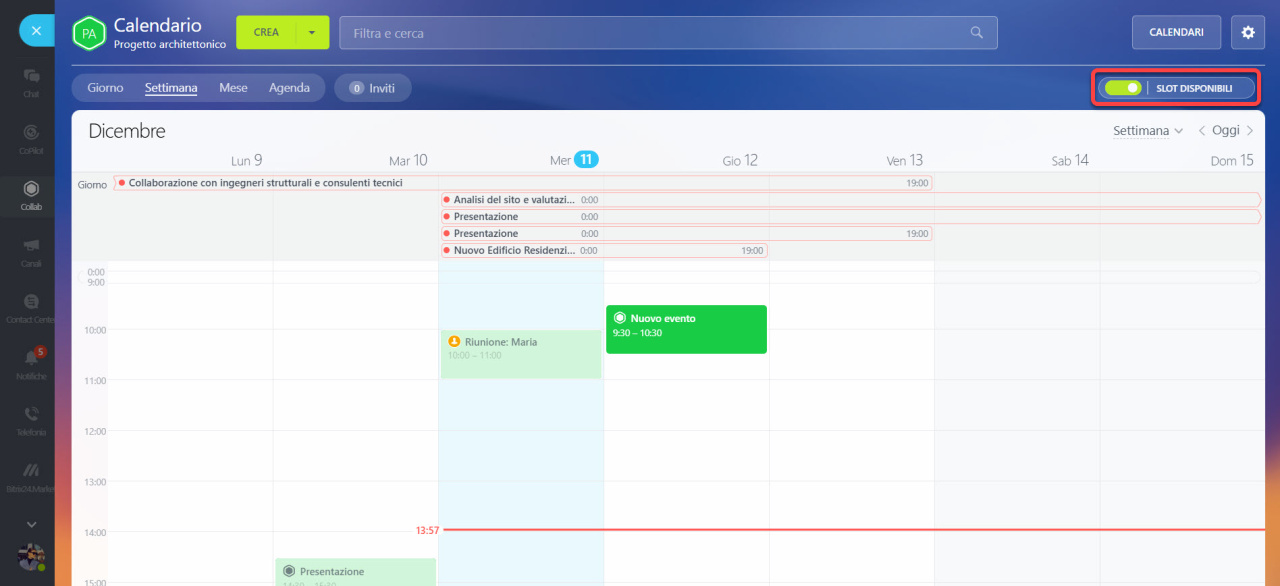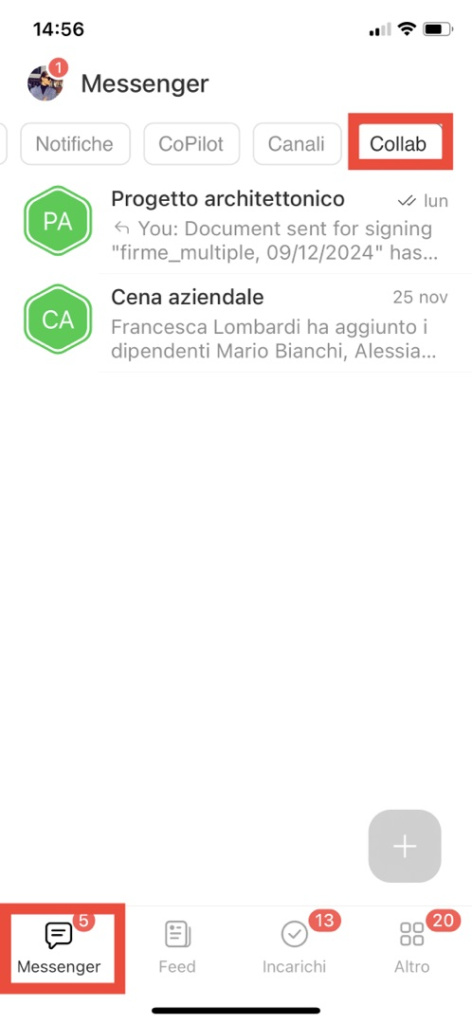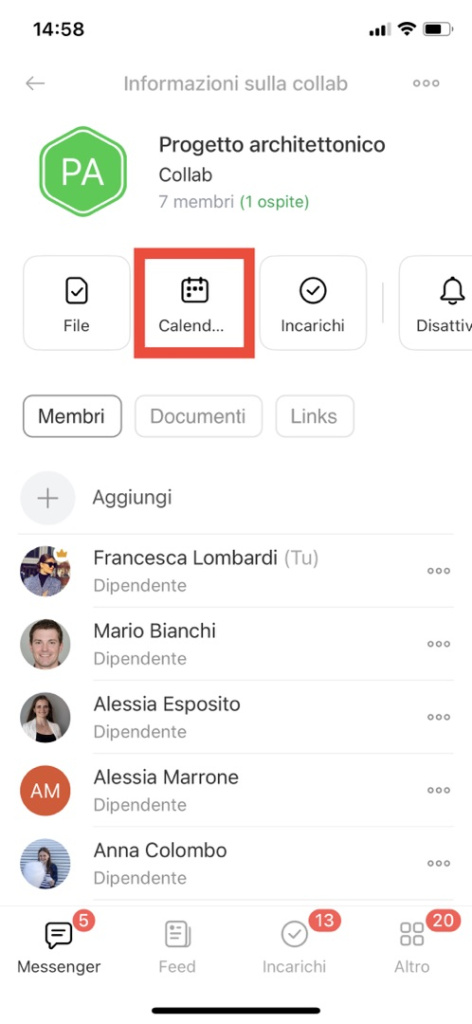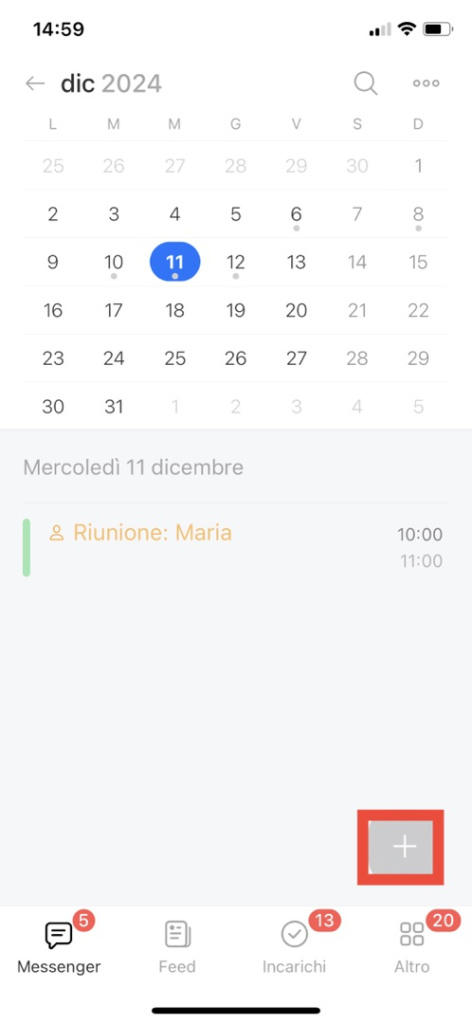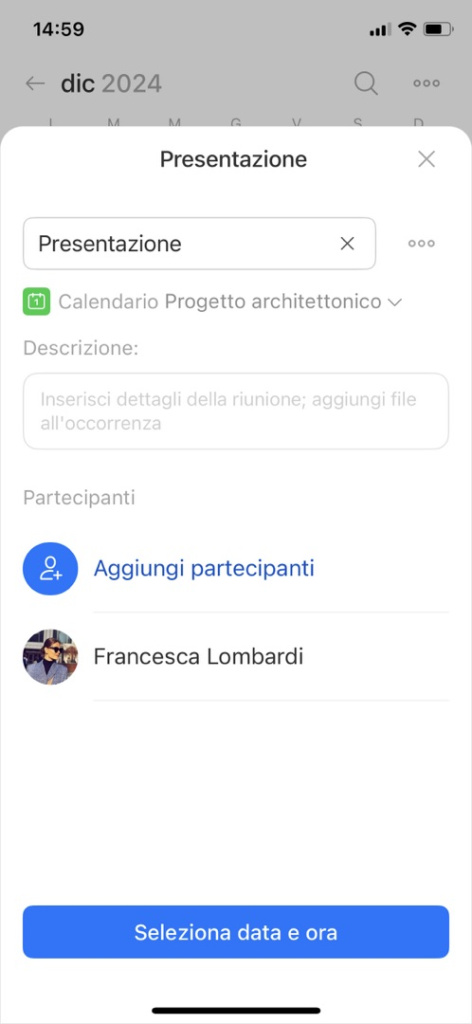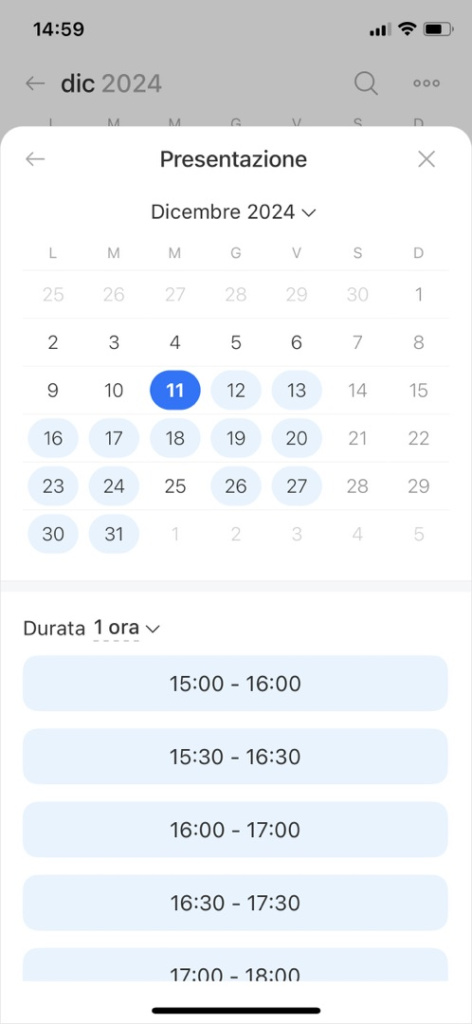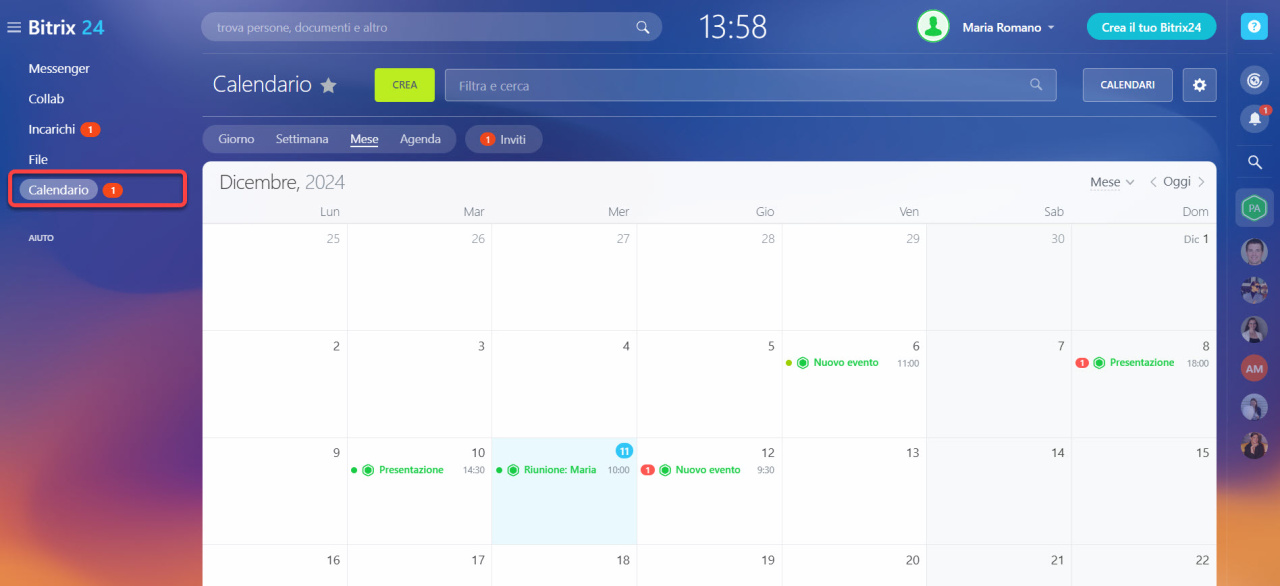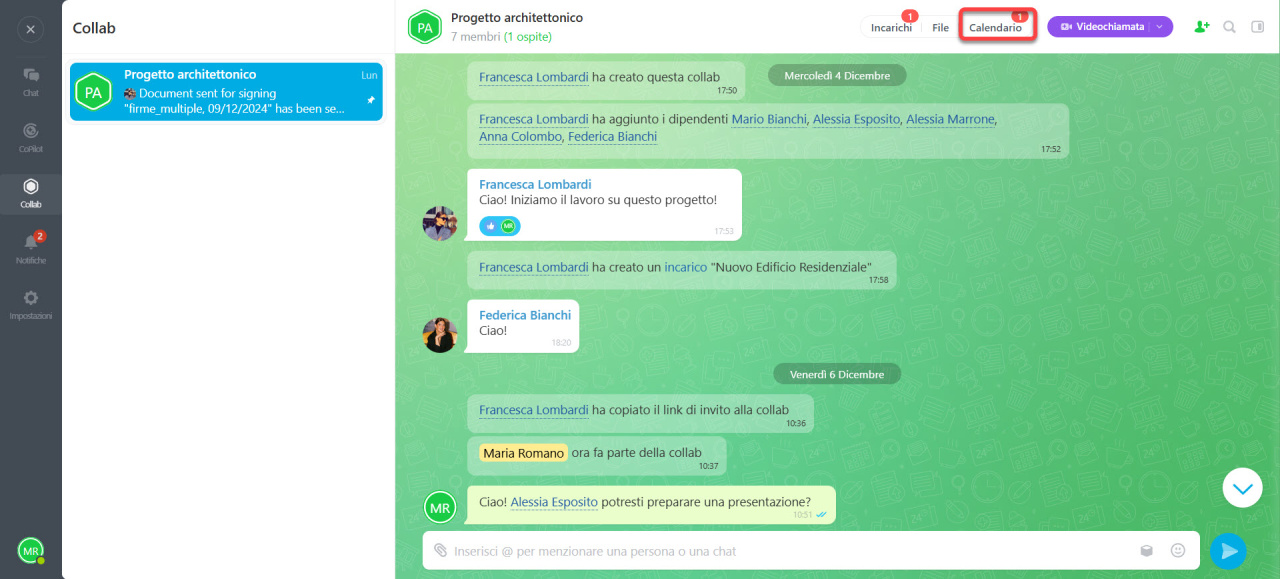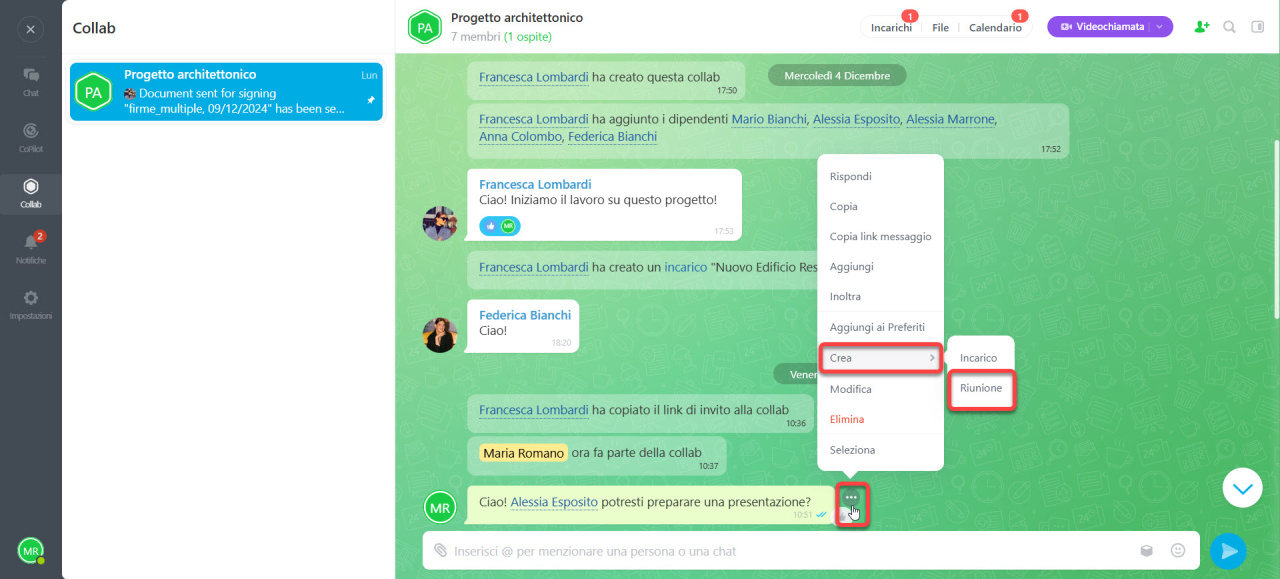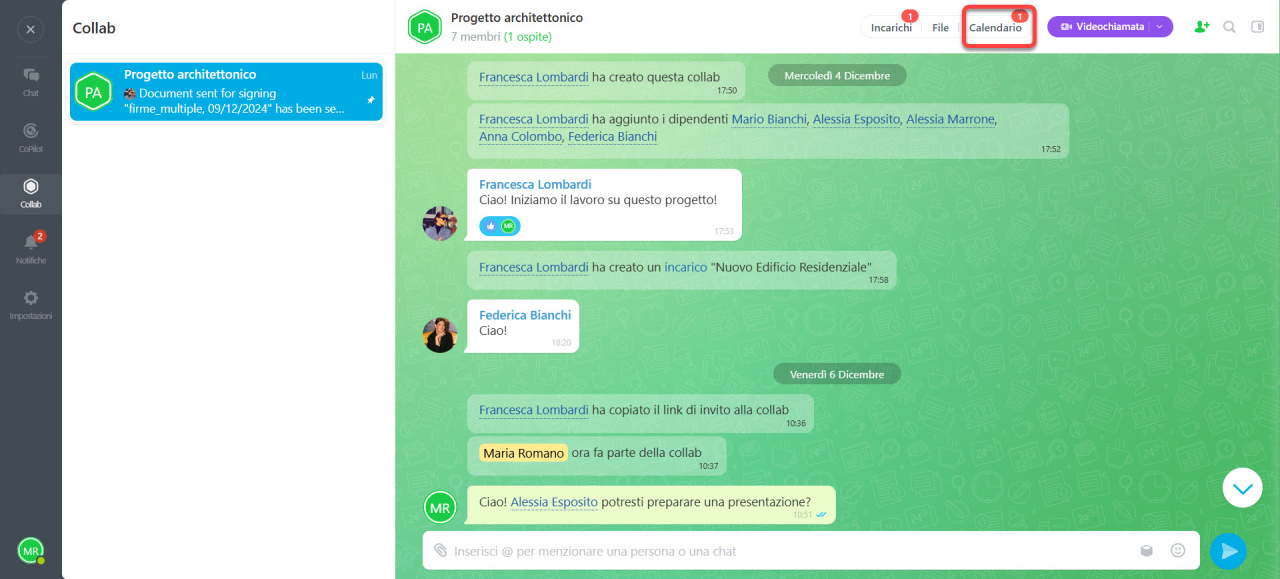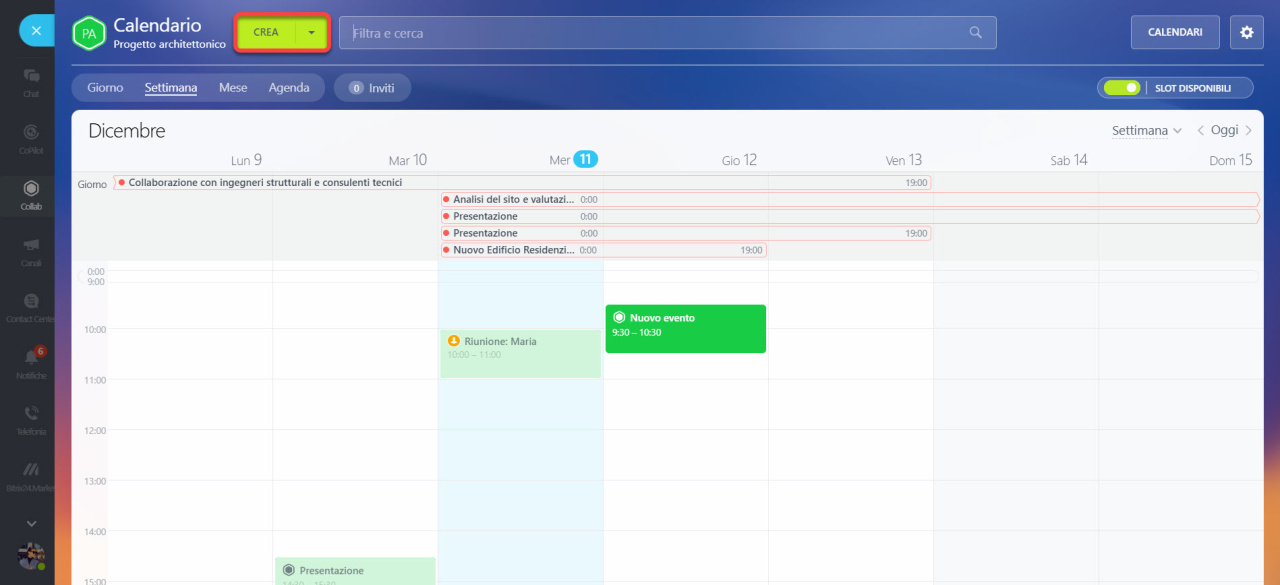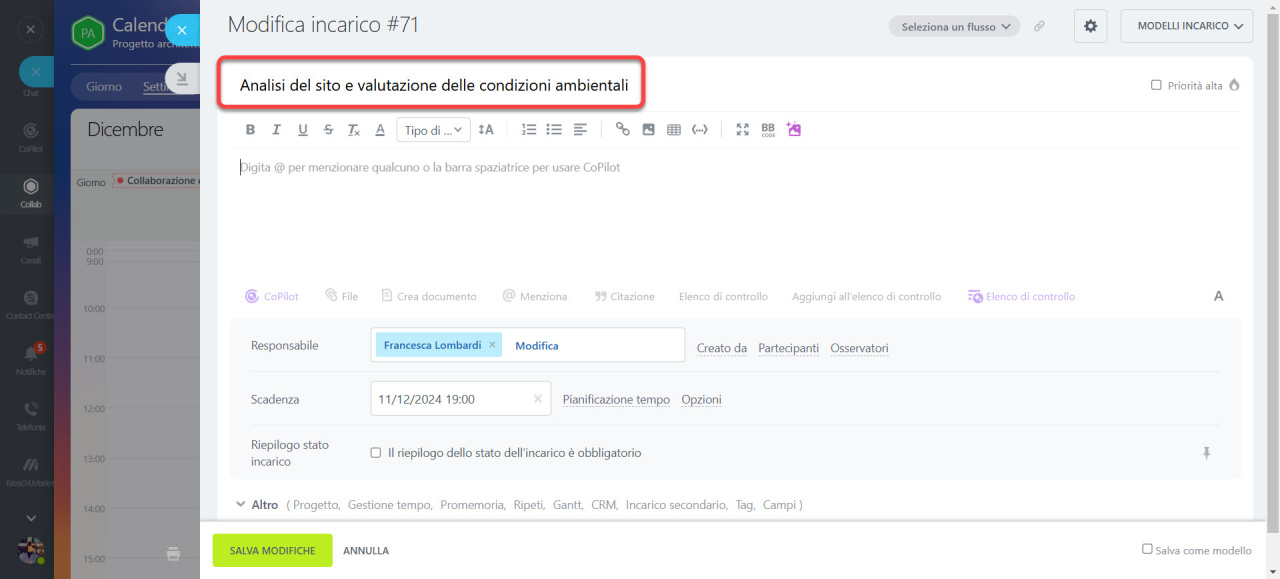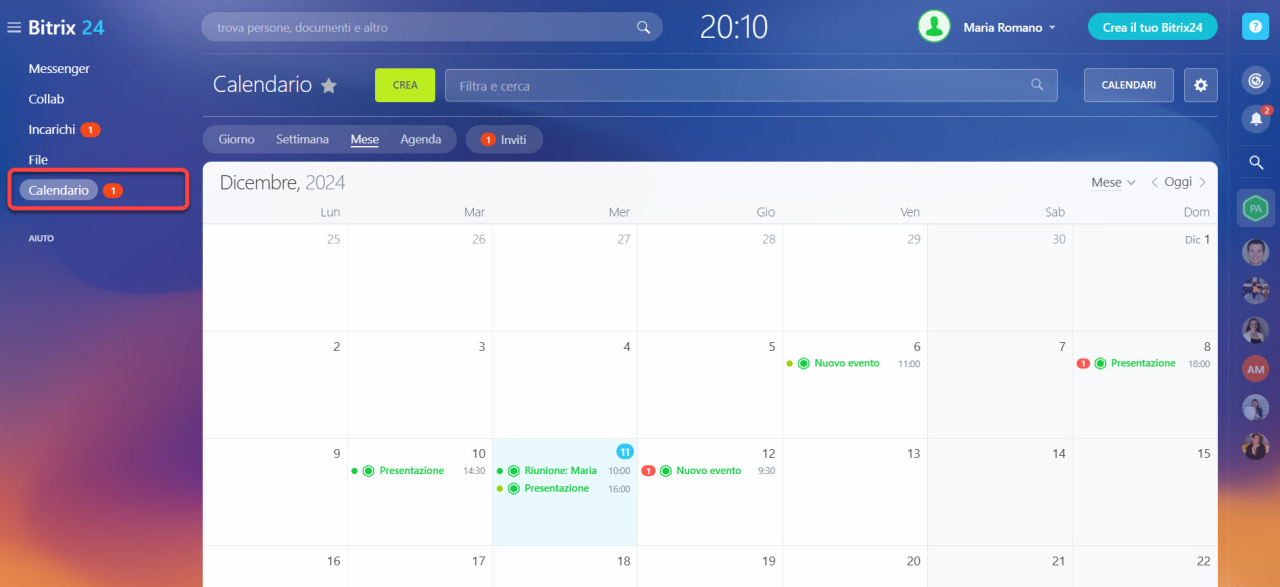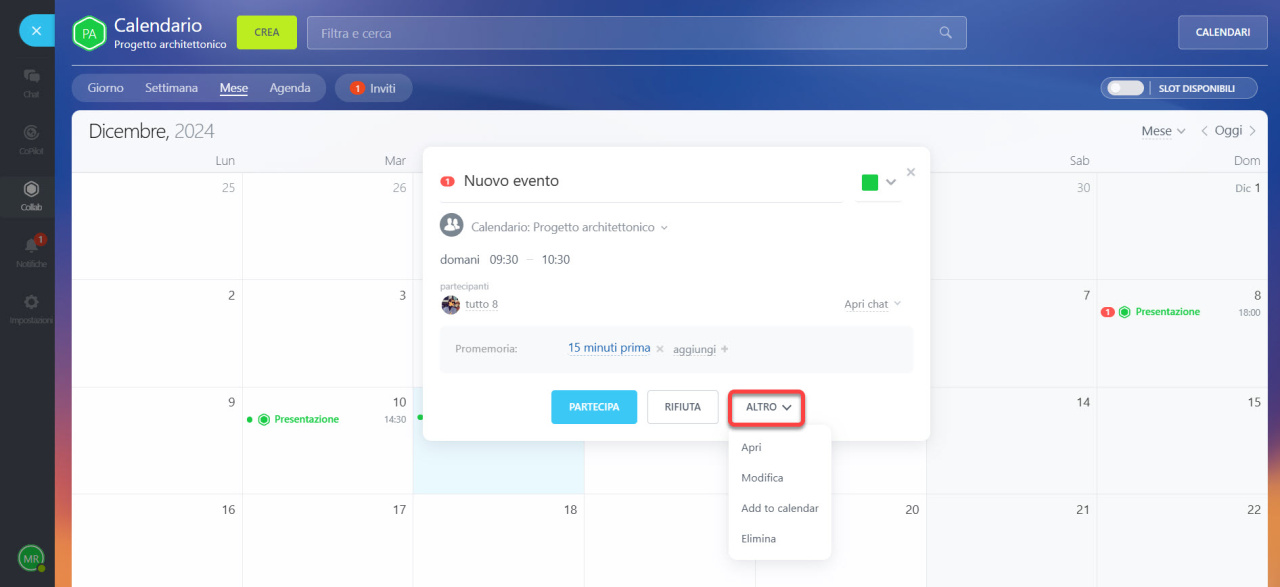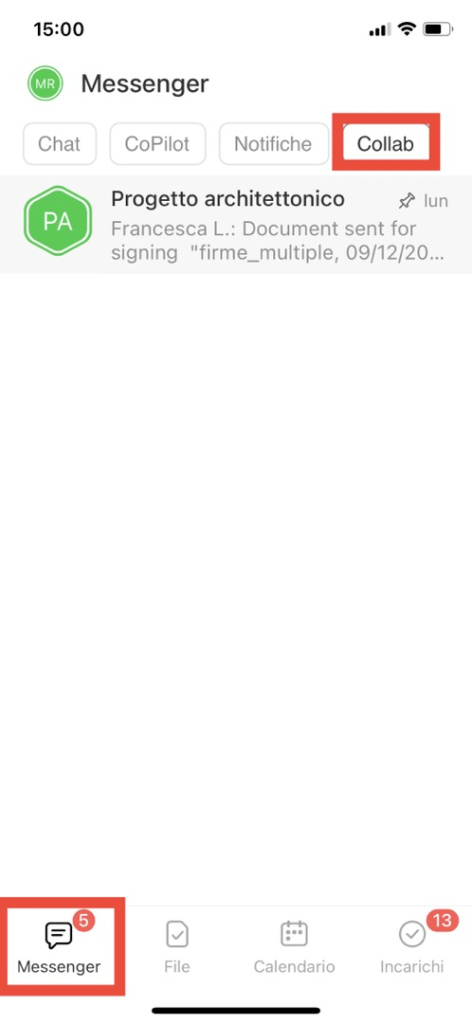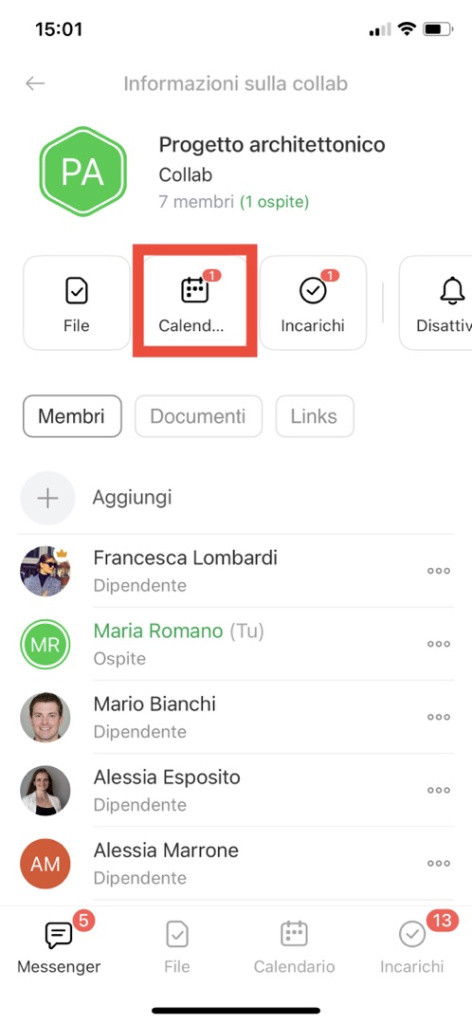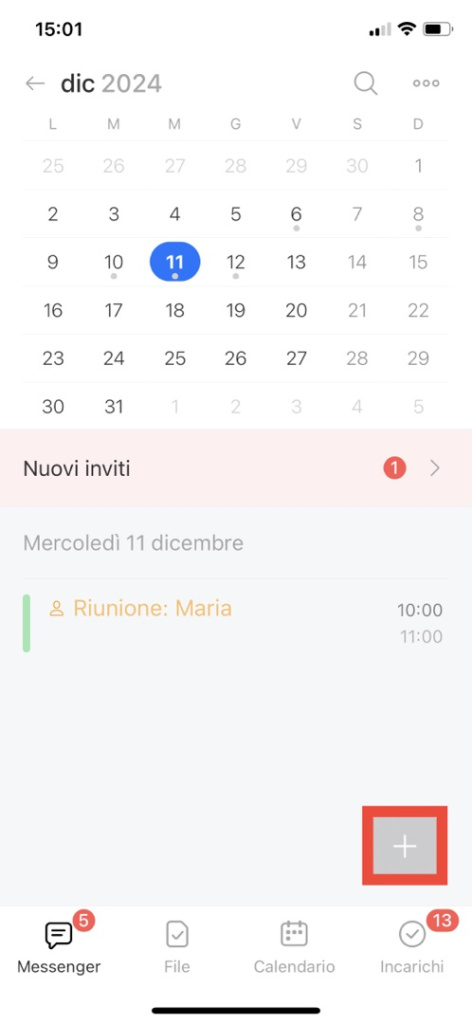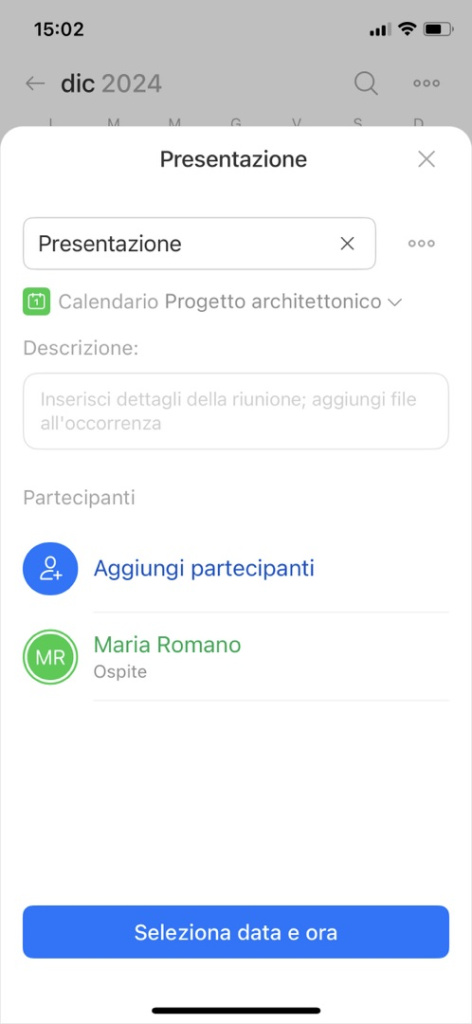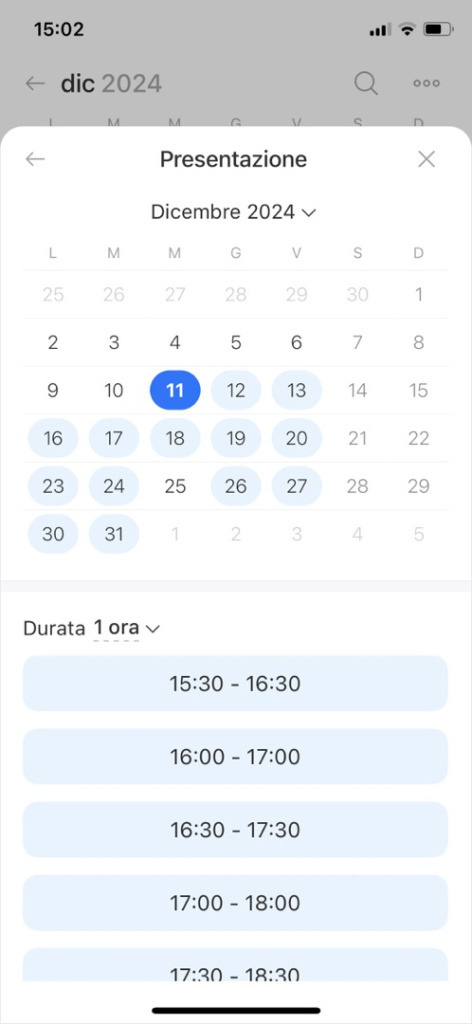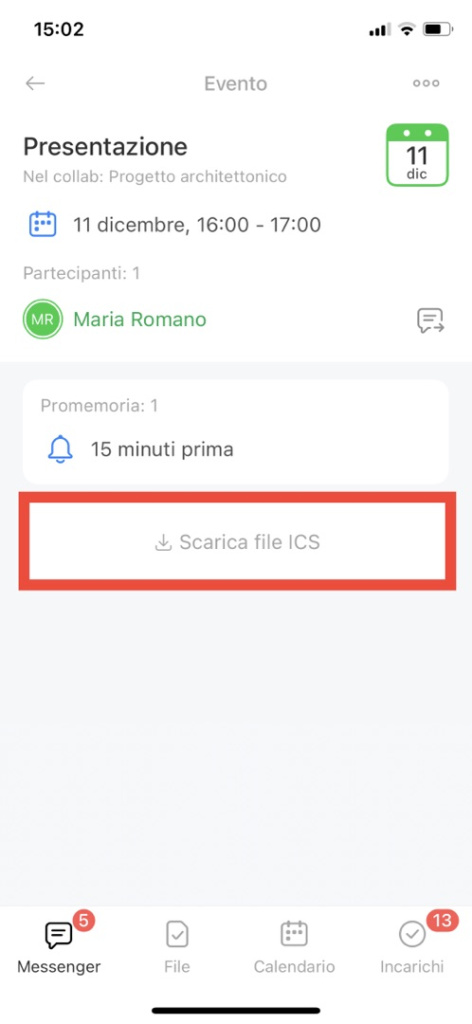Bitrix24 Collab è l'area di lavoro in cui puoi collaborare con il tuo team e con i clienti esterni. Non è necessario passare da un'app all’altra, in quanto tutti gli strumenti di cui hai bisogno sono racchiusi all’interno della Collab: chat, file, incarichi e calendario. Il calendario nelle collab semplifica la pianificazione degli eventi evitando lunghe approvazioni. Tutti gli eventi vengono aggiunti automaticamente al calendario di ciascun partecipante.
Se sei un dipendente di Bitrix24 o un creatore di collab, consulta la sezione sull'utilizzo del calendario dei dipendenti.
Se sei ospite in una collab, consulta la sezione sull'utilizzo del calendario degli ospiti.
Utilizzo del calendario per i dipendenti
Vai nella sezione Messenger.
Apri Collab e seleziona quella che ti serve dall'elenco. Fai clic su Calendario.
Crea un evento
Ci sono quattro modi per farlo:
Nel calendario delle collab. Vai al calendario e fai clic su Crea.
Nella chat di collab. Vai alla chat di collab, fai clic sulla clip e seleziona Riunione. Verrà automaticamente inviato un messaggio alla chat relativo al nuovo evento.
Da un messaggio di collab. Seleziona un messaggio nella chat di collab e fai clic su Tre punti (...) > Crea > Riunione.
Nella sezione Calendario. Vai nella sezione Calendario > Crea. Nel modulo di creazione dell'evento, seleziona la collab desiderata.
Inserisci il nome, l'ora e il luogo dell'evento. Fai clic su Salva e l'evento verrà aggiunto ai calendari di tutti i partecipanti.
Sia i dipendenti che gli ospiti vedranno le riunioni a cui sono invitati e riceveranno una notifica. Gli eventi creati dagli ospiti sono collegati solo alle collab e sono evidenziati in verde sul calendario per differenziarli dagli eventi regolari.
Configura le autorizzazioni di accesso
Specifica chi può creare, visualizzare e modificare gli eventi nel calendario di collab.
Vai al calendario della collab e fai clic su Calendari.
Fai clic su Tre punti (...) > Modifica.
Fai clic su Autorizzazioni di accesso. Puoi configurare l'accesso per il proprietario della collab, il moderatore e tutti i partecipanti.
Autorizzazioni di accesso al calendario
Se non riesci ad accedere al calendario o al pulsante Autorizzazioni di accesso, invita un amministratore di Bitrix24 alla collab per configurare l'accesso completo al calendario della collab.
Come un amministratore può configurare l'accesso al calendario di collab per il proprietario
Per fare in modo che un amministratore configuri l'accesso al calendario della collab per il proprietario, vai alla collab a cui ti ha invitato un dipendente e fai clic su Calendario.
Apri Impostazioni (⚙️).
Nella sezione Autorizzazioni di accesso, seleziona il creatore della collab e concedigli l'accesso completo. Salva le modifiche.
Utilizza gli slot disponibili
Attiva lo strumento Slot disponibili nel calendario delle collab per coordinare rapidamente le riunioni con gli utenti esterni, come la ricerca di un designer o l'appuntamento con un candidato.
Aggiungi i partecipanti alla collab agli slot condivisi e condividi il programma con il contraente. Il calendario prenderà in considerazione la disponibilità di tutti i dipendenti e ospiti aggiunti, consentendo all'imprenditore di scegliere il giorno e l'ora dell'evento.
Calendario: slot disponibili
Vai nella sezione Messenger. Nel menu in alto, seleziona Collab e apri quella che ti serve. Fai clic sul nome della collab.
Vai al calendario e fai clic su Aggiungi (+).
Inserisci il nome, l'ora e il luogo dell'evento. Fai clic su Crea evento. Tutti i partecipanti verranno aggiunti automaticamente al nuovo evento.
Utilizzo del calendario degli ospiti
Esistono quattro modi per creare un evento:
Nella sezione Calendario. Fai clic su Calendario > Crea. La collab a cui sei stato invitato verrà visualizzata automaticamente nel campo Calendario. Se sono presenti più collab, verrà visualizzata l'ultima su cui hai lavorato.
Nella chat di collab. Apri la sezione Messenger. Fai clic su Collab e seleziona quella che ti serve. Nella chat di collab, fai clic sul clip e seleziona Riunione.
Da un messaggio di collab. Seleziona un messaggio nella chat di collab e fai clic su Tre punti (...) > Crea > Riunione.
Nel calendario delle collab. Vai alla collab e fai clic su Calendario > Crea.
Inserisci il nome, l'ora e il luogo dell'evento. Fai clic su Salva e l'evento verrà visualizzato nel calendario.
I contatori rossi nella sezione Calendario del menu a sinistra e nella chat di collab indicano a quanti eventi non hai risposto.
Se sei il creatore o il partecipante di un evento, puoi scaricarlo in formato ics, è ideale per condividere e aprire gli eventi su calendari di altri servizi. L'opzione di download è disponibile solo per gli eventi a cui hai accettato l'invito.
Vai nella sezione Messenger. Apri la scheda Collab e seleziona quella che ti serve. Fai clic sul nome della collab nel menu in alto.
Vai al calendario della collab e fai clic su Aggiungi (+).
Inserisci il nome, l'ora e il luogo dell'evento. Fai clic su Crea evento. Tutti i partecipanti alla collab verranno aggiunti automaticamente al nuovo evento.
Se sei il creatore o il partecipante di un evento, puoi scaricarlo in formato ics, è ideale per condividere e aprire gli eventi su calendari di altri servizi. L'opzione di download è disponibile solo per gli eventi a cui hai accettato l'invito.
Riepilogo
- Bitrix24 Collab è l'area di lavoro in cui puoi collaborare con il tuo team e con i clienti esterni. Non è necessario passare da un'app all’altra, in quanto tutti gli strumenti di cui hai bisogno sono racchiusi all’interno della Collab: chat, file, incarichi e calendario. Il calendario nelle collab semplifica la pianificazione degli eventi evitando lunghe approvazioni. Tutti gli eventi vengono aggiunti automaticamente al calendario di ciascun partecipante.
- Per impostazione predefinita, solo il proprietario della collab può configurare le autorizzazioni di accesso al calendario della collab.
- Attiva lo strumento Slot disponibili nel calendario delle collab per coordinare rapidamente le riunioni con gli utenti esterni.
- Sia i dipendenti che gli ospiti possono creare gli eventi nella collab.
Articoli consigliati: